Jak archiwizować nieużywane aplikacje w systemie Windows 11
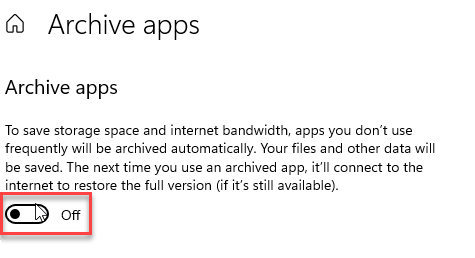
- 4371
- 1270
- Pan Jeremiasz Więcek
Czy niepotrzebne aplikacje sklepowe zajmują zbyt dużo miejsca na urządzeniu Windows? Cóż, możesz łatwo zaoszczędzić sporo miejsca w swoim nowym systemie Windows 11 z prostym poprawkiem? Windows 11 oferuje świetną funkcję, która pozwala samemu „archiwum” systemu operacyjnego, dzięki czemu możesz użyć tego miejsca na inne sposoby.
Co oznacza funkcja „aplikacji archiwum”?
„Aplikacje archiwum”, jak sama nazwa sugeruje jego znaczenie, będzie przechowywać niepotrzebne aplikacje na komputerze. Jest to bardzo przydatna funkcja, jeśli pobrałeś wiele aplikacji, ale używasz tych rzadko, system Windows automatycznie zarchiwizuje te aplikacje. Ale nie martw się, to nie usunie ani nie uszkodzą żadnych danych aplikacji pliku zgodnie z konkretną aplikacją „zarchiwizowaną”. Windows pobierze pełną wersję aplikacji z Internetu w żadnym znaczącym czasie, gdy potrzebujesz aplikacji ponownie. Ta funkcja jest podobna do funkcji „Offloading aplikacji” dostępnej na ekosystemie Apple iOS.
Jak włączyć funkcję „Aplikacje archiwum” -
Jeśli chcesz włączyć funkcję „Aplikacje archiwum”, jest to tylko kilka kliknięć dalej.
1. Otwórz ustawienia po prostu za pomocą prasy Windows Key+I klucze razem.
2. Następnie kliknij „Aplikacje”Ustawienia.
3. Teraz wybierz „Aplikacje i funkcje”Sekcja z lewego panelu.
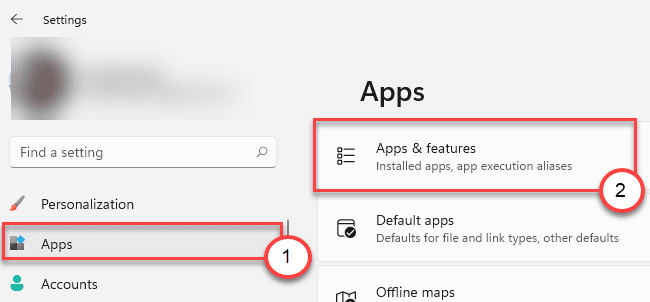
4. Teraz przewiń w dół i kliknij „Więcej ustawień".
5. Ponadto kliknij „Aplikacje archiwum".
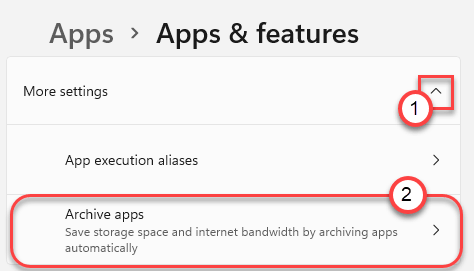
5. W oknie „Aplikacje archiwum” po prostu przełącz ustawienie na „NA".
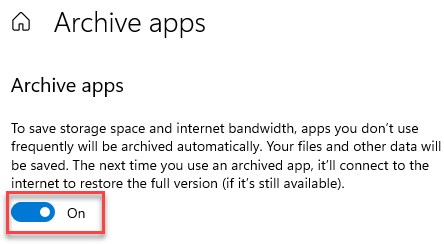
Umożliwi to tę funkcję na twoim komputerze. Windows sprawdzi wykorzystanie aplikacji i archiwizuje niepotrzebne aplikacje na komputerze.
Jeśli chcesz wyłączyć tę funkcję na komputerze, zrób to -
1. Otwórz okno Ustawienia.
2. Następnie otwórz 'Aplikacje„Ustawienia.
3. Teraz ponownie po lewej stronie kliknij „Aplikacje i funkcje".
4. Tak samo jak poprzednio, kliknij „Aplikacje archiwum".
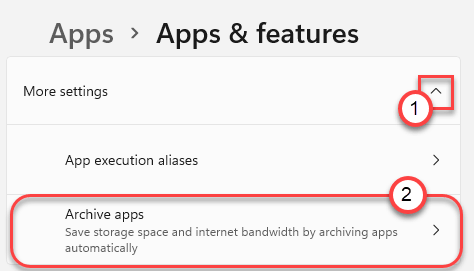
5. Następnie przełącz ustawienia „aplikacji archiwum”, aby „Wyłączony".
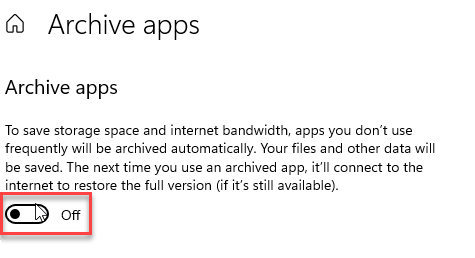
Po zamknięciu okna Ustawienia. Wyłączy to funkcję „Aplikacje archiwum” na twoim komputerze.
- « Jak zobaczyć zużycie baterii aplikacji w systemie Windows 11
- Jak dostosować pasek zadań w systemie Windows 11 »

